- トップ>
- OpenOffice の使い方>
- カスタマイズ
カスタマイズダイアログボックス
最終更新日 2012/6/19
メニューバー「ツール」のマクロに続いて、拡張機能マネージャーです。
Apache OpenOffice の文書ドキュメント(Writer)の使い方を確認します。
無料総合オフィスソフトウェア - OpenOffice.org 日本語プロジェクト
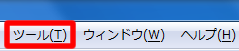
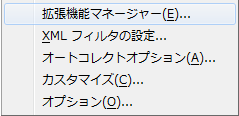
メニューバー「ツール」の拡張機能マネージャーは、拡張機能の追加/無効化/削除などを実行する機能です。
インストールした拡張機能を選択すると、無効にするボタンと削除ボタンが表示されます。
更新のチェックや、リンク先から他の拡張機能をインストールすることもできます。
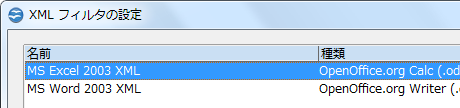
XML フィルタの設定は、フィルタの作成や編集を行う機能です。
スポンサーリンク
オートコレクトオプションは、オートコレクトの新規作成や削除などを行う機能です。
設定はオートコレクトダイアログボックスで行います。
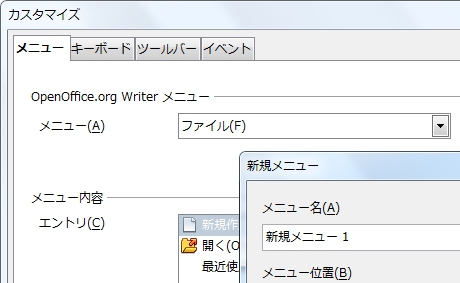
カスタマイズは、メニュー/ショートカットキー/ツールバー/マクロの割り当てをカスタマイズする機能です。
設定はカスタマイズダイアログボックスで行います。
メニュータブでは、表示するメニューの順番を入れ替えたり、コマンドを追加することができます。
メニューバーに新規メニューを作成して、よく使用するコマンドなどを自由に追加できます。
設定をカスタマイズ前の状態に戻したい場合は、ダイアログボックスの元に戻すボタンをクリックします。
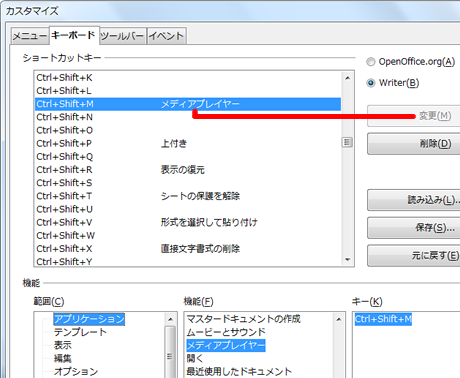
キーボードタブでは、ショートカットキーのカスタマイズを行います。
まず、変更するショートカットキーを選択します。
範囲/機能を選択して変更ボタンをクリックすると、ショートカットキーが編集されます。
よく使用する機能は、ショートカットキーに登録しておくと便利です。
ツールバータブでは、コマンドの表示/非表示や順番の入れ替えを行います。
新規ツールバーを作成して、自由にコマンドを追加することもできます。
イベントタブでは、選択したイベントにマクロを割り当てます。
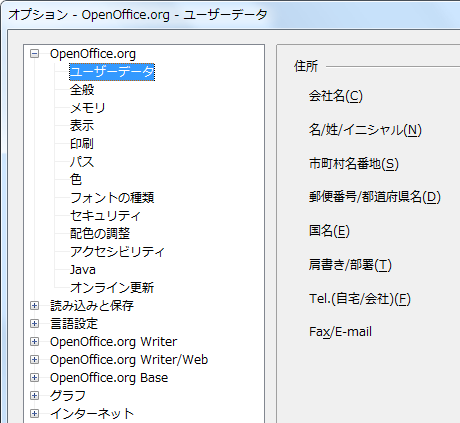
オプションは、OpenOffice.org のオプションを設定する機能です。
設定はオプションダイアログボックスで行います。
OpenOffice.org 全般/読み込みと保存/言語設定/グラフ/インターネットなどの設定を行います。
OpenOffice.org Writer では、グリッド線の表示や印刷内容の設定などを行います。
差し込み印刷 E-mail の、ユーザー情報や送信元サーバーの設定も可能です。
データベースも登録することができます。
スポンサーリンク